C4D搭建购物狂欢场景及渲染上发布时间:暂无
1、本节课讲解C4D-双十二购物狂欢场景搭建 - OC渲染第一节课,本节课中用到的素材,会放置在素材包内,请各位学员点击右侧黄色按钮自行下载安装。
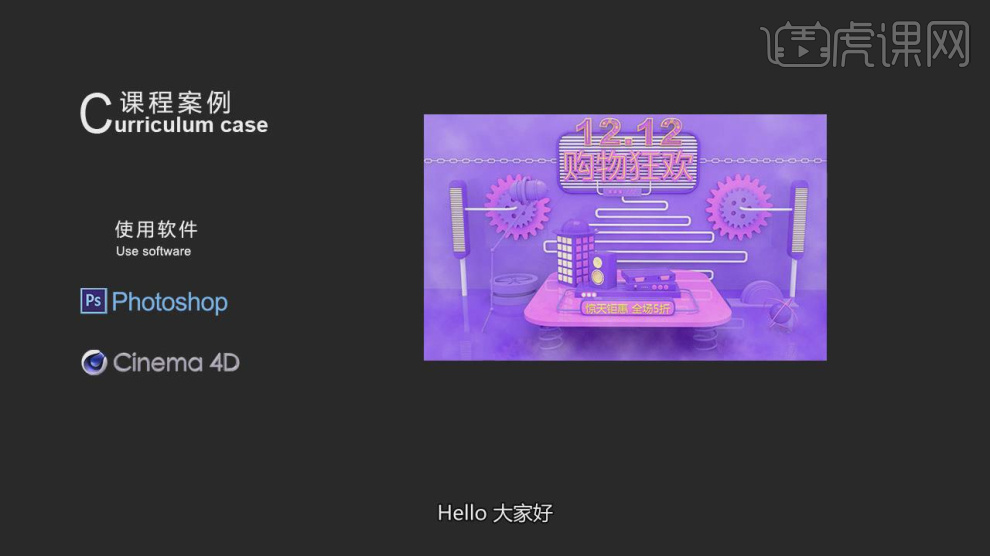
2、新建二个【几何体】对象中的【平面】,调整他的大小制作地面和背景,如图所示。
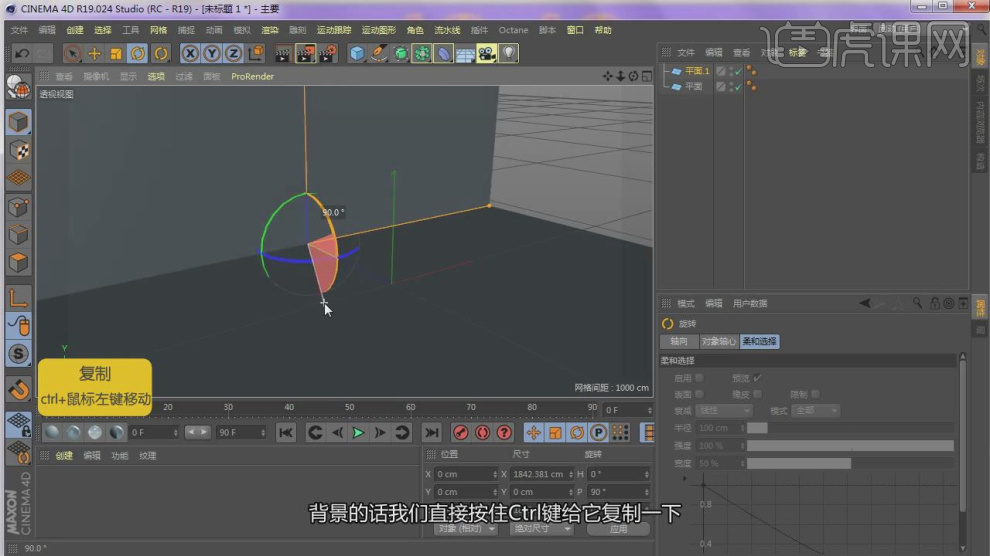
3、在【样条线】工具中新建一个矩形,并设置圆角,如图所示。
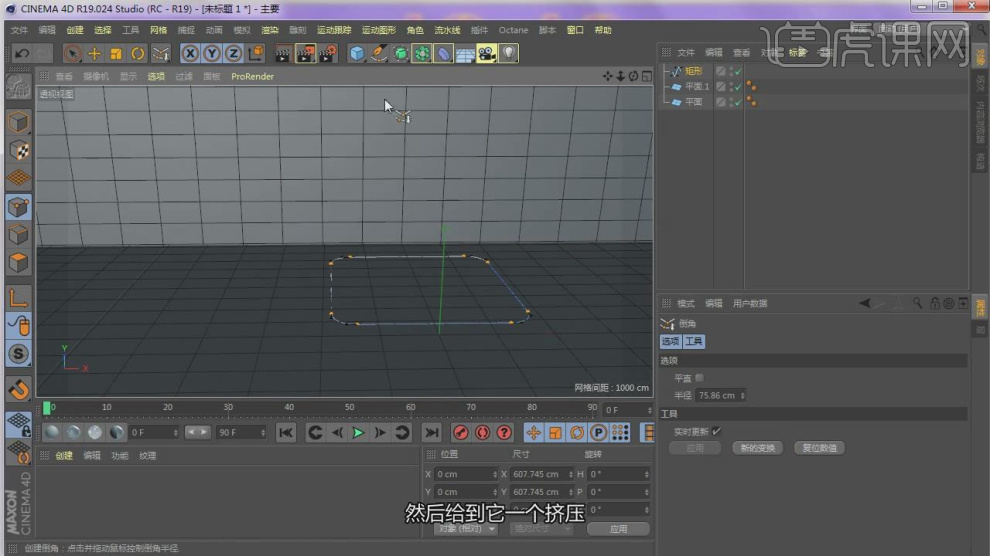
4、在效果器中添加一个【挤出】效果,如图所示。
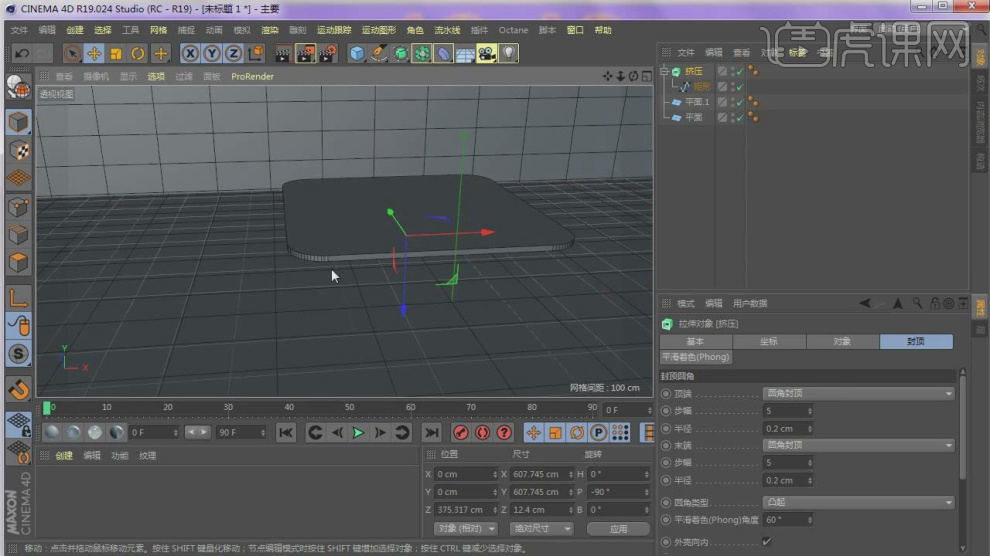
5、在【样条线】工具中新建一个螺旋线,如图所示。
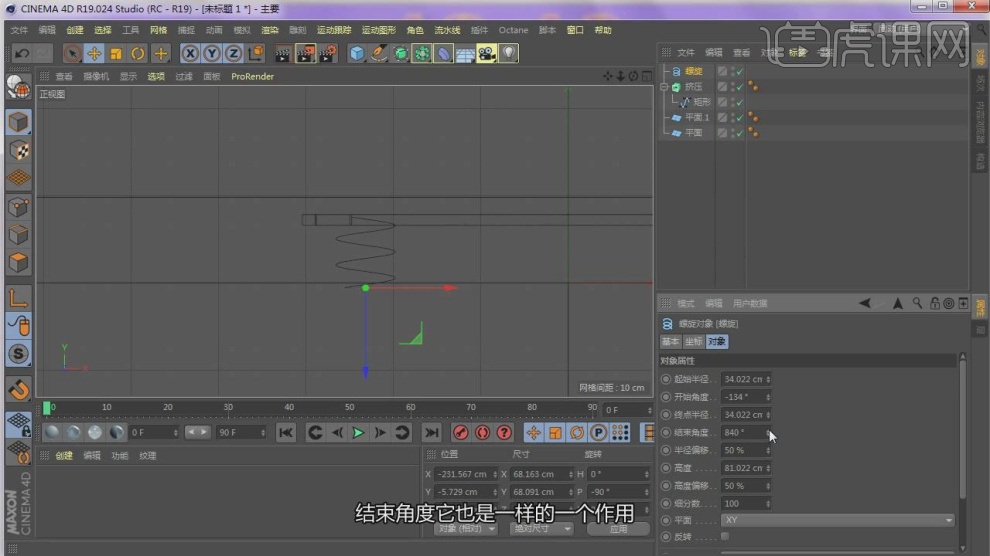
6、在【样条线】工具中新建一个圆环,并在效果器中找到【扫描】效果,将圆环和螺旋线放入,如图所示。
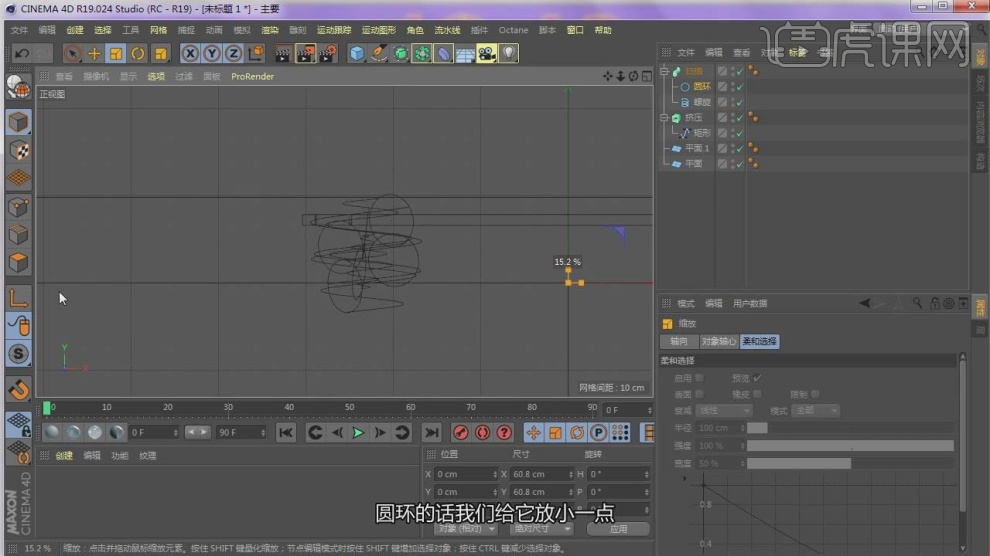
7、在【样条线】工具中新建一个矩形,并设置圆角,在效果器中添加一个【挤出】效果,如图所示。
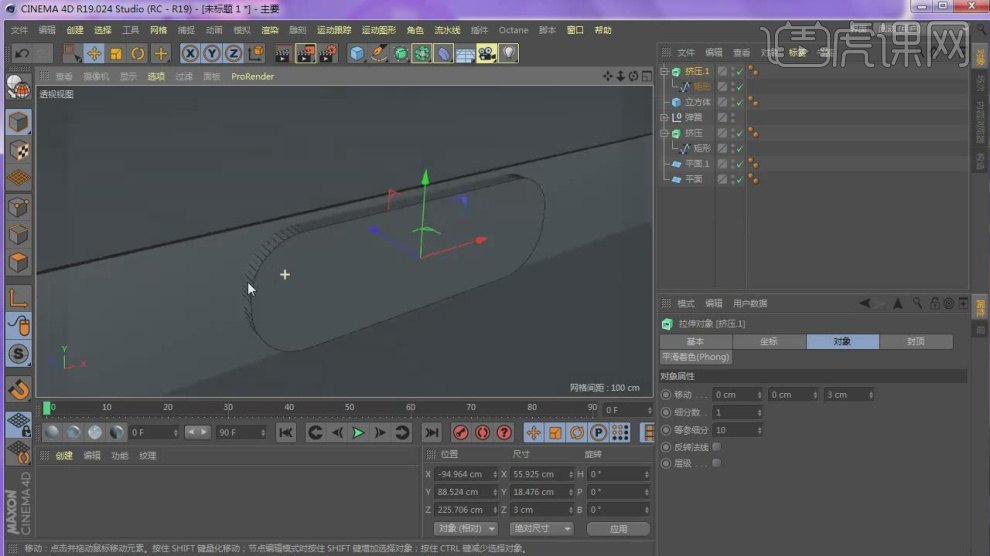
8、新建一个【几何体】对象中的【圆柱】,调整他的大小,如图所示。
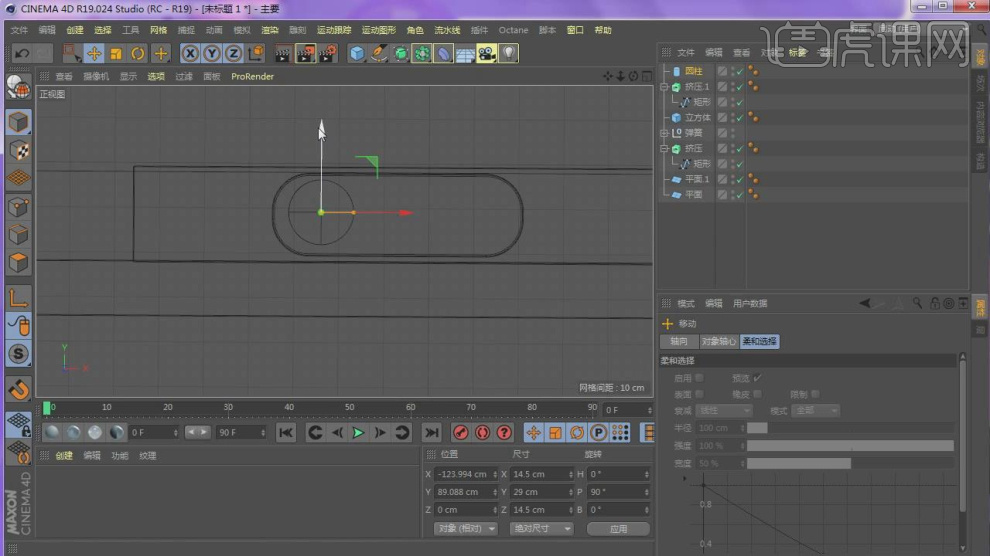
9、新建一个【几何体】对象中的【立方体、圆柱】并勾选【圆角】,如图所示。

10、新建一个【几何体】对象中的【圆柱】,调整他的大小,如图所示。

11、新建一个【几何体】对象中的【立方体】,调整他的大小,如图所示。
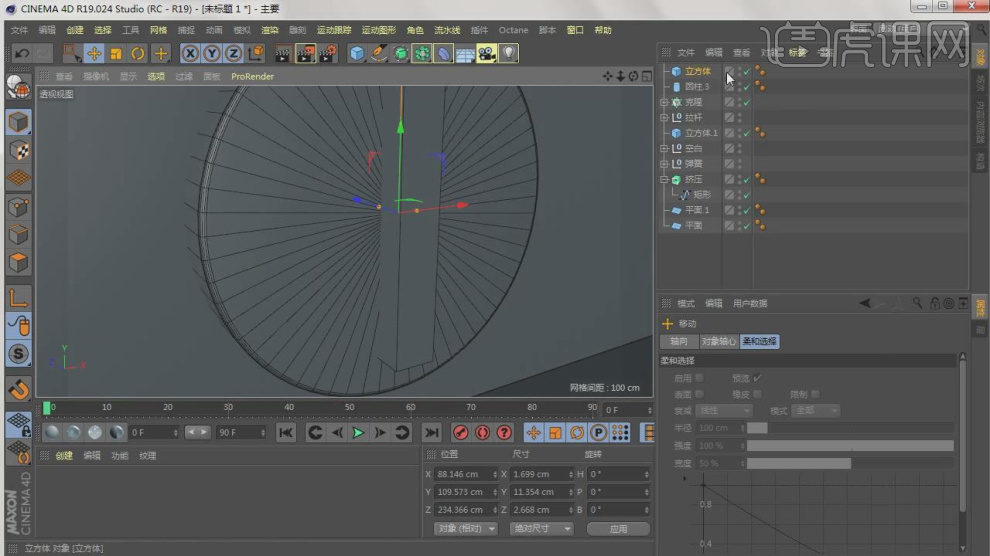
12、在【样条线】工具中新建一个矩形,如图所示。
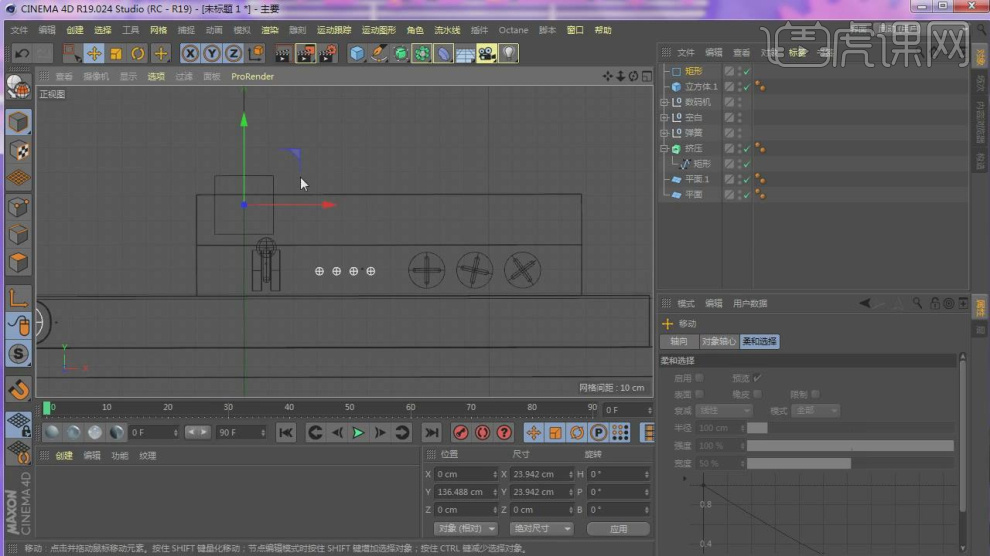
13、在效果器中添加一个【挤出】效果并设置【圆角】,如图所示。

14、新建一个【几何体】对象中的【圆柱】,调整他的大小,然后在【运动图像】中添加一个【克隆】效果,如图所示。
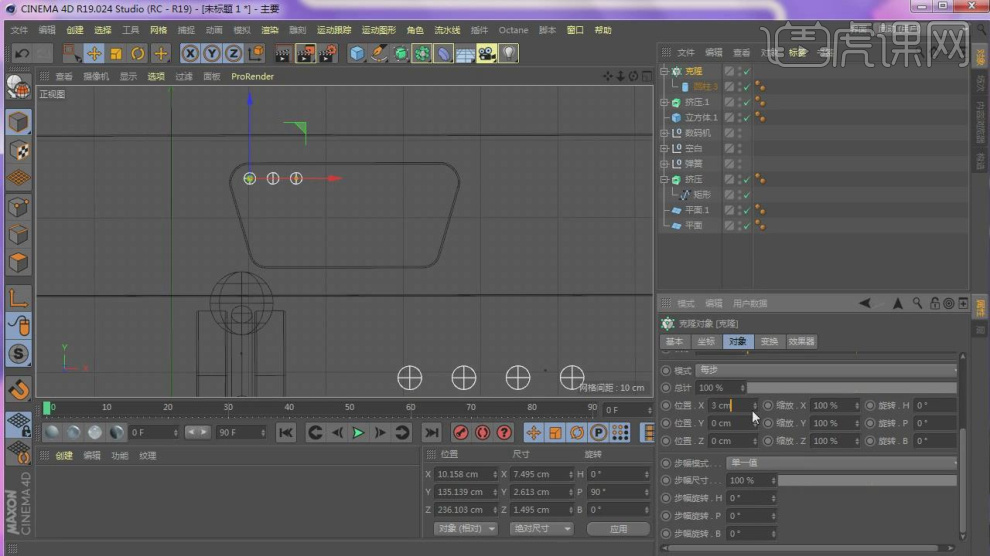
15、将调整好的模型进行一个复制,如图所示。

16、在【样条线】工具中新建一个圆环,然后在效果器中添加一个【线性切割】效果进行调整,如图所示。

17、将调整好的模型进行一个【旋转】摆放,如图所示。

18、新建一个【几何体】对象中的【立方体】,调整他的大小,如图所示。

19、新建一个【几何体】对象中的【圆柱体】,调整他的大小,如图所示。

20、新建一个【几何体】对象中的【管道】,调整他的大小,如图所示。

21、新建一个【几何体】对象中的【圆环】,调整他的大小,如图所示。

22、新建一个【几何体】对象中的【平面】,调整他的大小,如图所示。

23、然后在【线】模式下调整模型的形状,如图所示。

24、在【面】模式下添加一个【挤出】效果,如图所示。

25、在效果器中添加一个【倒角】效果,如图所示。
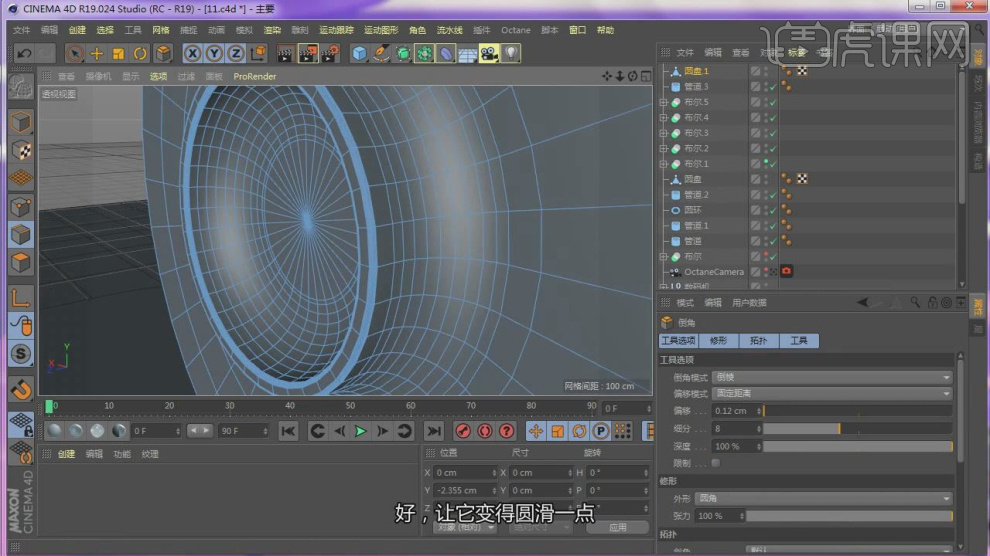
26、将调整好的模型进行一个复制,如图所示。

27、新建一个【几何体】对象中的【立方体】,调整他的大小,如图所示。

28、然后在【运动图像】中添加一个【克隆】效果,如图所示。

29、新建一个【几何体】对象中的【圆柱】并勾选【圆角】,如图所示。

30、新建一个【几何体】对象中的【球体】,调整他的大小,如图所示。

31、在【样条线】工具中新建一个矩形,并设置圆角,如图所示。

32、在效果器中添加一个【挤出】效果,如图所示。

33、复制挤出模型,并调整他的大小,如图所示。

34、新建一个文本对象,并输入文字,并设置一个字体,如图所示。

35、在效果器中添加一个【挤出】效果,如图所示。

36、在【样条线】工具中新建一个矩形,并设置圆角,如图所示。

37、在【样条线】工具中新建一个圆环,并效果器中找到【扫描】效果,将路径和圆环放入,如图所示。

38、将调整好的模型进行一个复制、旋转,如图所示。

39、最终效果。















